Hoe voeg je een nieuw e-mailaccount toe in Outlook?
Als je meerdere e-mailaccounts beheert voor werk en privé, kan het toevoegen van al je accounts aan Microsoft Outlook je e-mailbeheer vereenvoudigen. Door extra e-mailaccounts in Outlook te configureren, kun je e-mails van verschillende accounts versturen en ontvangen binnen één applicatie. In deze handleiding leiden we je door het proces om een nieuw e-mailaccount toe te voegen aan Outlook.
Een nieuw e-mailaccount toevoegen in Outlook
Een nieuw e-mailaccount toevoegen in Outlook
1. Start Outlook en klik op "Bestand" > "Info" > "Account Toevoegen". Zie screenshot:
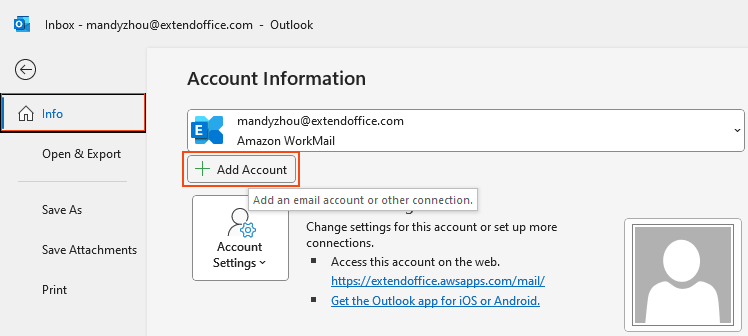
2. Voor automatische configuratie, typ het e-mailadres dat je wilt toevoegen en klik op "Verbinden".
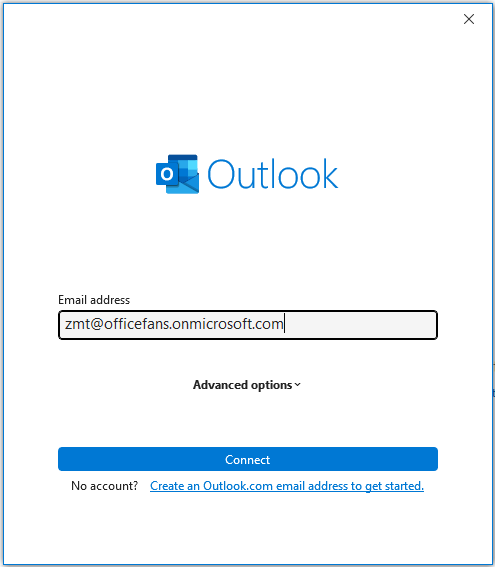
3. Kies het type e-mailaccount dat je instelt (zoals POP, IMAP of SMTP), afhankelijk van wat je e-mailprovider ondersteunt.
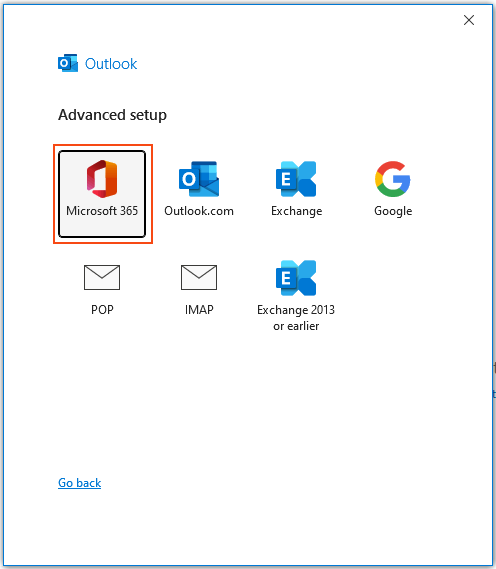
4. Nadat je instellingen zijn geverifieerd en het account succesvol is verbonden, zal Outlook de voltooiing van het proces bevestigen. Klik op "Afsluiten" om de installatie te voltooien.
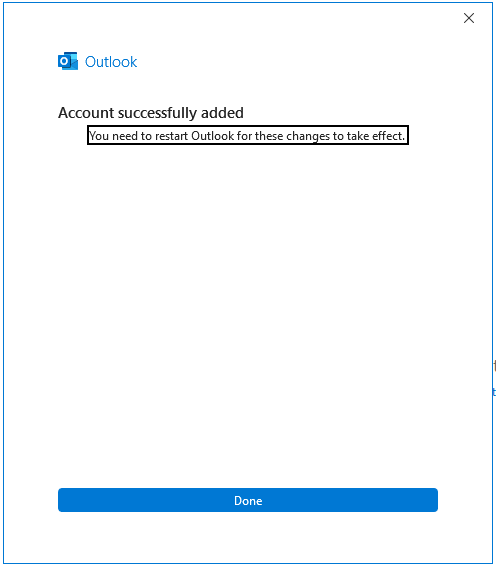
Beste Office-productiviteitstools
Breaking News: Kutools for Outlook lanceert een gratis versie!
Ervaar de geheel nieuwe Kutools for Outlook met meer dan100 fantastische functies! Klik om nu te downloaden!
📧 E-mailautomatisering: Automatisch antwoorden (Beschikbaar voor POP en IMAP) / Schema E-mail verzenden / Automatisch CC/BCC per Regel bij Verzenden / Automatisch doorsturen (Geavanceerde regels) / Begroeting automatisch toevoegen / Meerdere ontvangers automatisch opsplitsen naar individuele E-mail...
📨 E-mailbeheer: E-mail terughalen / Scam-e-mails blokkeren op onderwerp en anderen / Duplicaat verwijderen / Geavanceerd Zoeken / Organiseer mappen...
📁 Bijlagen Pro: Batch opslaan / Batch loskoppelen / Batch comprimeren / Automatisch opslaan / Automatisch loskoppelen / Automatisch comprimeren...
🌟 Interface-magie: 😊Meer mooie en gave emoji's / Herinneren wanneer belangrijke e-mails binnenkomen / Outlook minimaliseren in plaats van afsluiten...
👍 Wonders met één klik: Antwoord Allen met Bijlagen / Anti-phishing e-mails / 🕘Tijdzone van de afzender weergeven...
👩🏼🤝👩🏻 Contacten & Agenda: Batch toevoegen van contacten vanuit geselecteerde E-mails / Contactgroep opsplitsen naar individuele groepen / Verjaardagsherinnering verwijderen...
Gebruik Kutools in je voorkeurt taal – ondersteunt Engels, Spaans, Duits, Frans, Chinees en meer dan40 andere talen!


🚀 Eén klik downloaden — Ontvang alle Office-invoegtoepassingen
Sterk aanbevolen: Kutools for Office (5-in-1)
Met één klik download je vijf installatiepakketten tegelijk — Kutools voor Excel, Outlook, Word, PowerPoint en Office Tab Pro. Klik om nu te downloaden!
- ✅ Eén-klik gemak: Download alle vijf de installaties in één actie.
- 🚀 Klaar voor elke Office-taak: Installeer de invoegtoepassingen die je nodig hebt, wanneer je ze nodig hebt.
- 🧰 Inclusief: Kutools voor Excel / Kutools for Outlook / Kutools voor Word / Office Tab Pro / Kutools voor PowerPoint